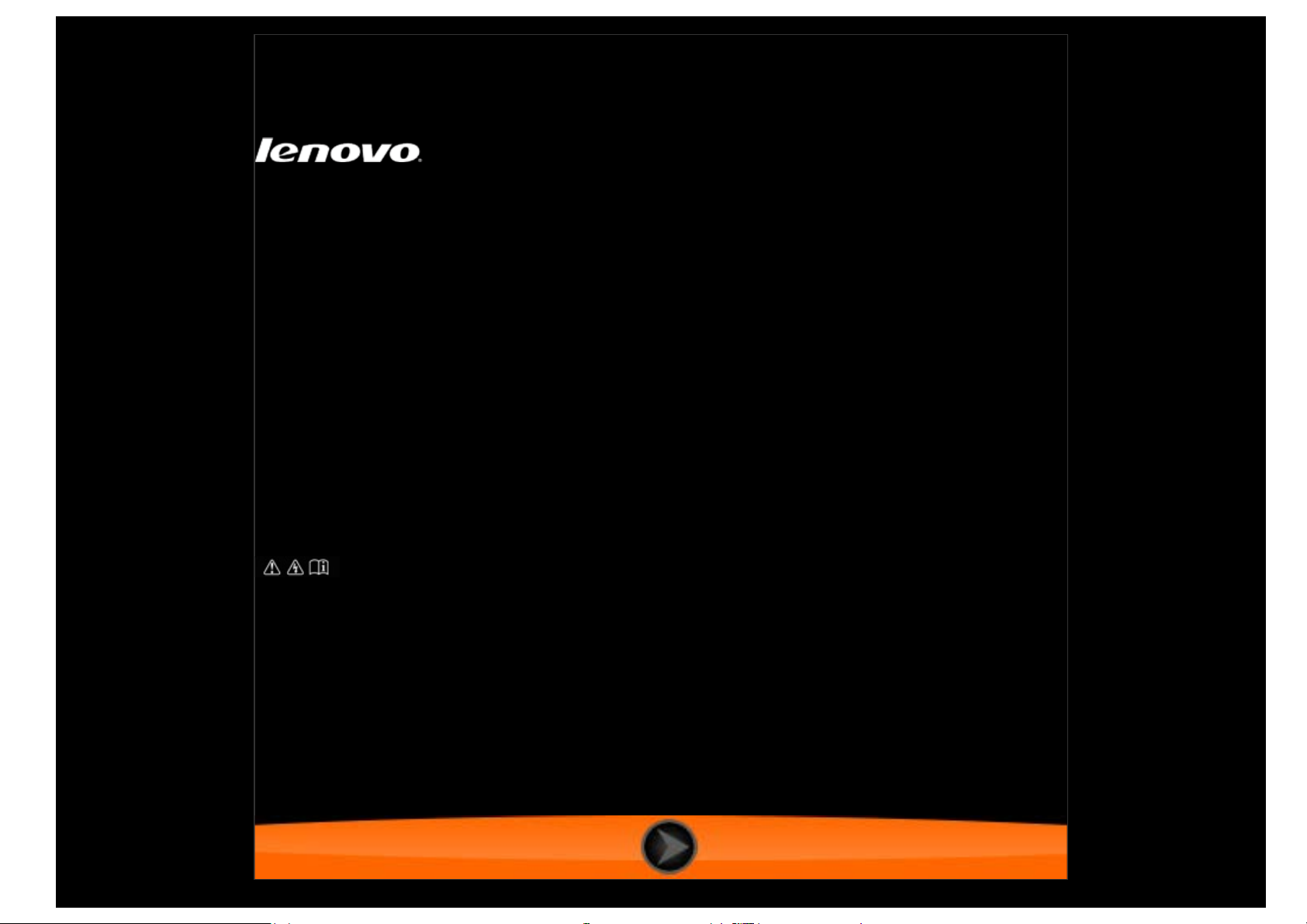
Lenovo TAB S8-50
Οδηγός χρήστη V1.0
Διαβάστε τις
προφυλάξεις ασφαλείας και τις σημαντικές παρατηρήσεις
στο παρεχόμενο εγχειρίδιο πριν από τη χρήση.

Κεφάλαιο 01
Επισκόπηση του
1-1 Εμφάνιση
1-2 Κουμπιά
1-3 Ενεργοποίηση/απενεργοποίηση της οθόνης
1-4 Κλείδωμα/ξεκλείδωμα της οθόνης
1-5 Συμβουλές πλοήγησης
Lenovo TAB S8-50
1-6 Αρχική οθόνη
1-7 Γραμμή κατάστασης
1-8 Πρόσφατες εφαρμογές
1-9 Διαχείριση εφαρμογών
1-10 Εισαγωγή κειμένου
Συμβουλές
Μοντέλο και έκδοση
Μοντέλο Έκδοση
Lenovo TAB S8-50F WLAN
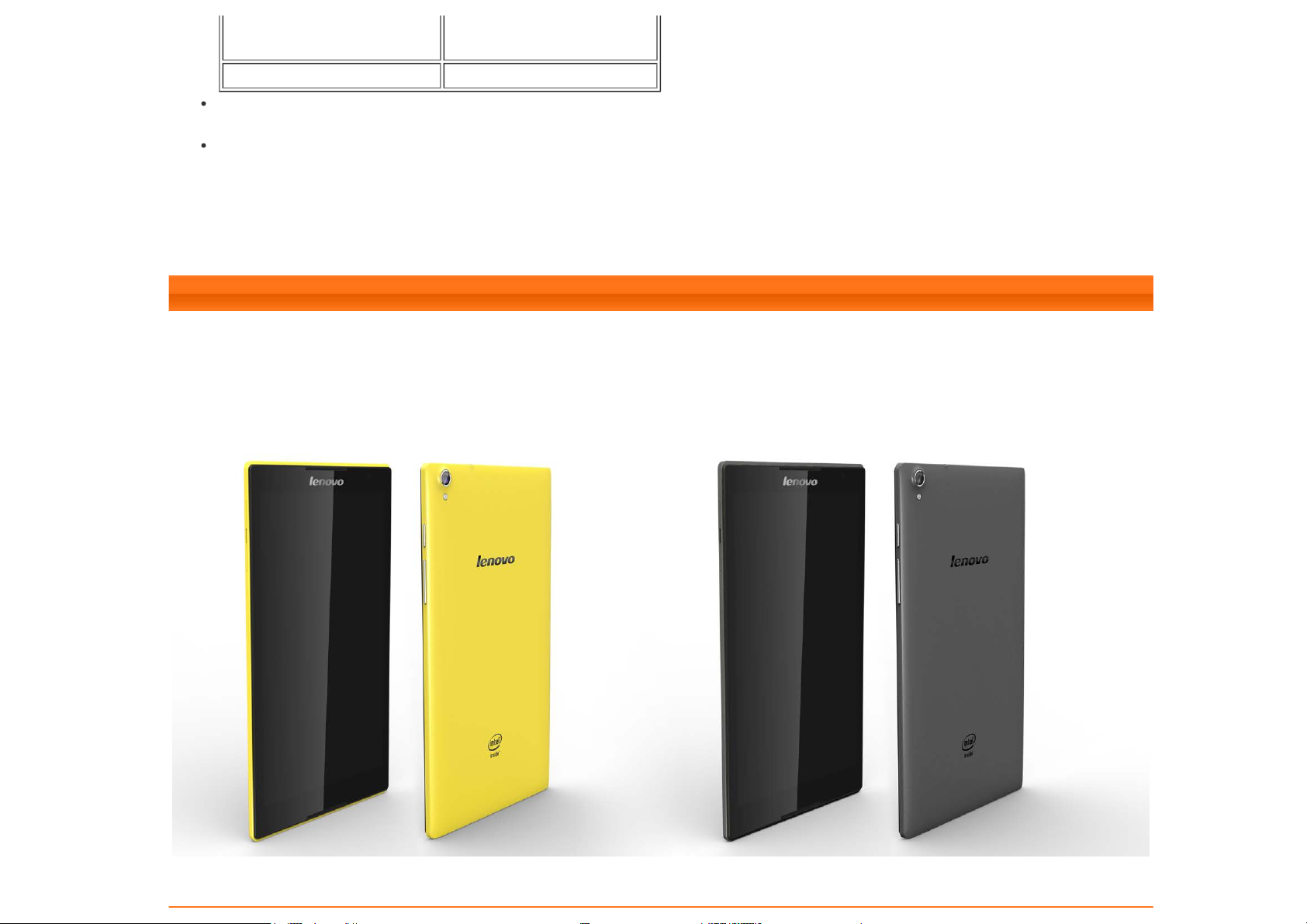
Lenovo TAB S8-50L
WLAN+LTE (Μόνο
Lenovo TAB S8-50LC WLAN+LTE (Φωνή)
Όλες οι πληροφορίες που επισημαίνονται με αστερίσκο * σε αυτόν τον οδηγό αναφέρονται μόνο στο μοντέλο
WLAN + LTE (Lenovo TAB S8-50L(C) ).
Το Lenovo TAB S8-50 υποστηρίζει τις Ζώνες LTE 1, 2, 3, 4, 5, 7, 8 και 20. Ωστόσο, σε ορισμένες χώρες, δεν
υποστηρίζεται το LTE. Για να μάθετε εάν το Lenovo TAB S8-50 λειτουργεί με δίκτυα LTE στη χώρα σας,
επικοινωνήστε με τον πάροχο υπηρεσιών σας.
δεδομένα)
1-1 Εμφάνιση
Οι εικόνες προορίζονται αποκλειστικά για σκοπούς αναφοράς και μπορεί να διαφέρουν από το δικό σας Lenovo TAB
S8-50.

1-2 Κουμπιά
1-4 Κλείδωμα/ξεκλείδωμα οθόνης
Κουμπί ενεργοποίησης/απενεργοποίησης
Για να ενεργοποιήσετε το tablet, πατήστε παρατεταμένα αυτό το κουμπί για περίπου 3 δευτερόλεπτα και κατόπιν
αφήστε το.
Εάν το tablet είναι ενεργοποιημένο, πατήστε αυτό το κουμπί για να απενεργοποιήσετε την οθόνη. Εάν η οθόνη
είναι απενεργοποιημένη, πατήστε αυτό το κουμπί για να ενεργοποιήσετε την οθόνη.
Για να απενεργοποιήσετε το tablet, πατήστε παρατεταμένα αυτό το κουμπί για περίπου 1 δευτερόλεπτο και
κατόπιν επιλέξτε OK στο αναδυόμενο παράθυρο Απενεργοποίηση για να τερματίστε τη λειτουργία του tablet.
ΣΗΜΕΙΩΣΗ: Κατά τη σύνδεση σε υπολογιστή μέσω καλωδίου USB, βεβαιωθείτε ότι η ισχύς της μπαταρίας επαρκεί για
την κανονική λειτουργία. Διαφορετικά, φορτίστε με το μετασχηματιστή AC πριν από τη σύνδεση μέσω USB.
Κουμπιά ελέγχου έντασης ήχου
Πατήστε το κουμπί Αύξησης έντασης ήχου ή Μείωσης έντασης ήχου για να ρυθμίσετε την ένταση του ήχου.
1-3 Ενεργοποίηση/απενεργοποίηση της οθόνης
Ενεργοποίηση της οθόνης
Με την οθόνη απενεργοποιημένη, πατήστε το κουμπί ενεργοποίησης/απενεργοποίησης στο tablet για να
ενεργοποιήσετε την οθόνη. Η οθόνη του tablet θα ανάψει, υποδεικνύοντας ότι έχει ενεργοποιηθεί.
Απενεργοποίηση της οθόνης
Εάν δεν θέλετε προσωρινά να χρησιμοποιήσετε το tablet, μπορείτε να πατήσετε το κουμπί ενεργοποίησης/
απενεργοποίησης για να απενεργοποιήσετε την οθόνη. Το tablet θα μεταβεί στη λειτουργία αναμονής για
εξοικονόμηση ενέργειας.

Κλείδωμα οθόνης
Αυτόματο κλείδωμα
Μπορείτε να θέσετε ένα χρονικό όριο οθόνης πατώντας
δεν γίνει καμία ενέργεια εντός του προκαθορισμένου χρόνου αναμονής, η οθόνη θα απενεργοποιηθεί αυτόματα και το
tablet θα κλειδώσει αυτόματα.
Μη αυτόματο κλείδωμα
Εάν δεν θέλετε προσωρινά να χρησιμοποιήσετε το tablet, μπορείτε να πατήσετε το κουμπί ενεργοποίησης/
απενεργοποίησης για περίπου 1 δευτερόλεπτο για να απενεργοποιήσετε την οθόνη. Το tablet θα κλειδώσει και θα
μεταβεί στη λειτουργία αναμονής.
Ρυθμίσεις > Οθόνη > Αναστολή λειτουργίας. Εάν
Ξεκλείδωμα οθόνης
Όταν βρίσκεστε στη λειτουργία αναμονής, πατήστε το κουμπί ενεργοποίησης/απενεργοποίησης στο tablet για να
ενεργοποιήσετε την οθόνη. Στη συνέχεια, πατήστε παρατεταμένα το εικονίδιο κλειδώματος και σύρετε το ρυθμιστικό
επάνω στο εικονίδιο ξεκλειδώματος, όπως φαίνεται στην παρακάτω εικόνα.
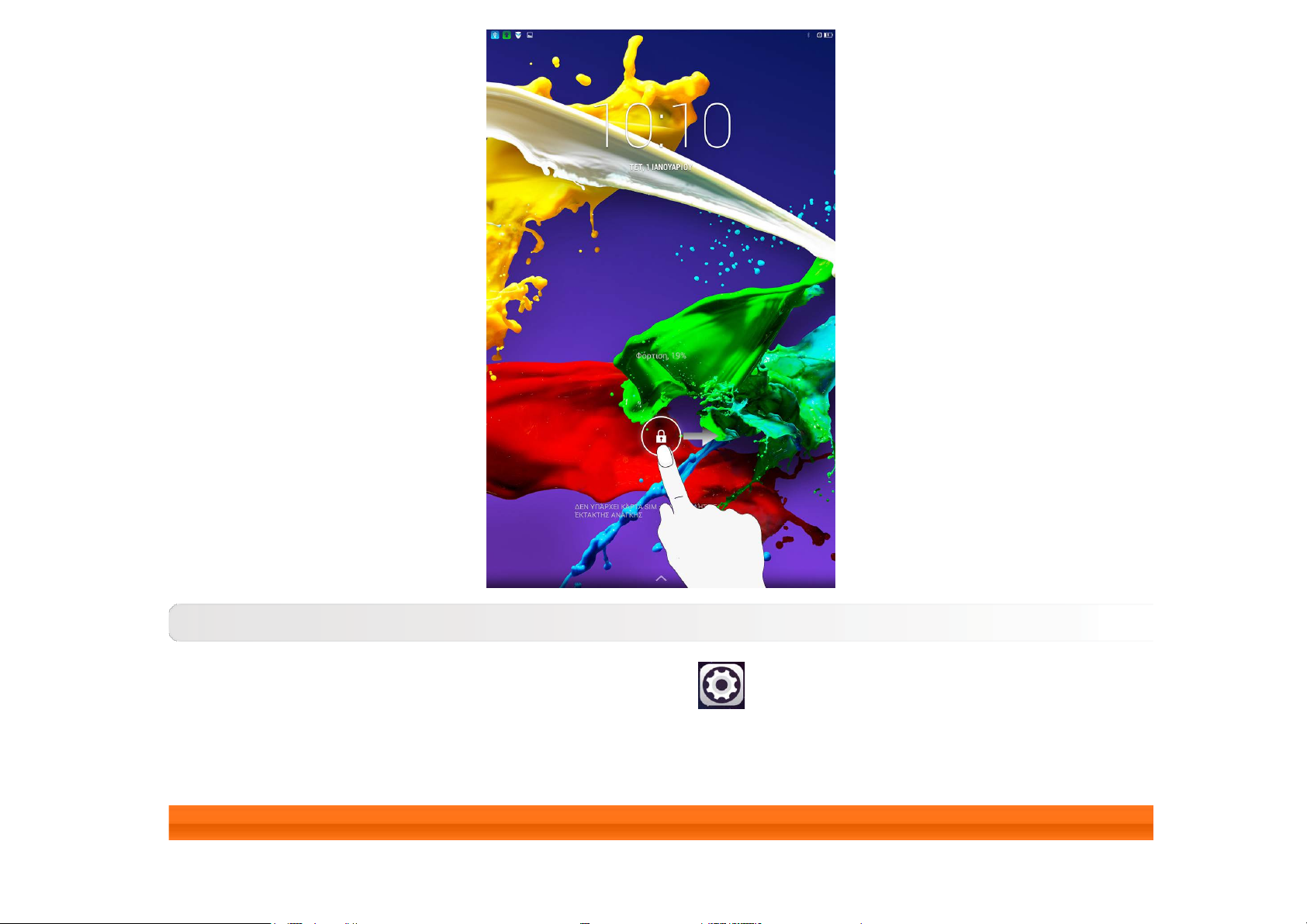
Ρύθμιση μοτίβου κλειδώματος οθόνης
Μπορείτε να ορίσετε το μοτίβο κλειδώματος οθόνης πατώντας Ρυθμίσεις > Ασφάλεια > Κλείδωμα οθόνης
> Μοτίβο. Αφού ενεργοποιήσετε αυτή τη λειτουργία, θα σας ζητηθεί να δημιουργήσετε ένα εξατομικευμένο μοτίβο
ξεκλειδώματος για το ξεκλείδωμα της οθόνης, προκειμένου να μπορέσετε να χρησιμοποιήσετε το tablet.
1-5 Συμβουλές πλοήγησης

Πίσω : Επιστροφή στην προηγούμενη οθόνη.
Αρχική : Επιστροφή στην Αρχική οθόνη.
Πρόσφατες εφαρμογές : Εμφάνιση εφαρμογών που χρησιμοποιήθηκαν πρόσφατα.
Μενού για προχωρημένους : Προβολή συντομεύσεων, όπως Προσθήκη, Θέμα, Ταπετσαρία, Διαχείριση
οθονών, Ρυθμίσεις επιφάνειας εργασίας και Ρυθμίσεις.
1 - Πίσω 2 - Αρχική
4 - Μενού για
3 - Πρόσφατες εφαρμογές
προχωρημένους

1-6 Αρχική οθόνη
Σε αυτήν την επιφάνεια εργασίας μπορείτε γρήγορα να προβάλετε και να ανοίγετε όλες τις εφαρμογές σας.
Στην Αρχική οθόνη, μπορείτε να προσθέτετε γραφικά στοιχεία και να αλλάζετε την ταπετσαρία σας.
Για να προσθέσετε μια συντόμευση στην αρχική οθόνη, πατήστε παρατεταμένα το εικονίδιο της άλλης οθόνης
μέχρι να προστεθεί στην Αρχική οθόνη.
Για να αλλάξετε την ταπετσαρία, πατήστε > Ταπετσαρία για να επιλέξτε μια ταπετσαρία από τις Τοπικές
ταπετσαρίες.
Για να διαγράψετε ένα στοιχείο από την Αρχική οθόνη, πατήστε παρατεταμένα το επιλεγμένο στοιχείο για
περίπου 2 δευτερόλεπτα μέχρι να εμφανιστεί το εικονίδιο
περιοχή
για να το καταργήσετε.
δίπλα από το στοιχείο και κατόπιν πατήστε στην

Εναλλαγή Αρχικών οθονών
Το tablet έχει πολλές επιφάνειες εργασίας.
Για μετακίνηση στις εμφανιζόμενες οθόνες, σύρετε το δάχτυλό σας κατά πλάτος της οθόνης της συσκευής. Τα
εικονίδια μπορούν να μετακινηθούν από το ένα πλαίσιο στο άλλο.
1-7 Γραμμή Κατάστασης

Τα μηνύματα συστήματος, εάν υπάρχουν, θα εμφανίζονται στη γραμμή κατάστασης.
Οι πληροφορίες σχετικά με τις συνδέσεις και το σήμα λήψης WLAN, τα επίπεδα ισχύος, την κατάσταση φόρτισης και
άλλες ειδοποιήσεις εμφανίζονται στη γραμμή κατάστασης.
Χρησιμοποιήστε το αναπτυσσόμενο μενού στη γραμμή κατάστασης για να εμφανίσετε το πλαίσιο ειδοποιήσεων, το
οποίο περιέχει το διακόπτη λειτουργίας πτήσης, τη συντόμευση ρύθμισης WLAN, το διακόπτη αυτόματης περιστροφής
οθόνης, τη γραμμή εργαλείων για τη ρύθμιση φωτεινότητας, τη συντόμευση των ρυθμίσεων, κ.λπ.
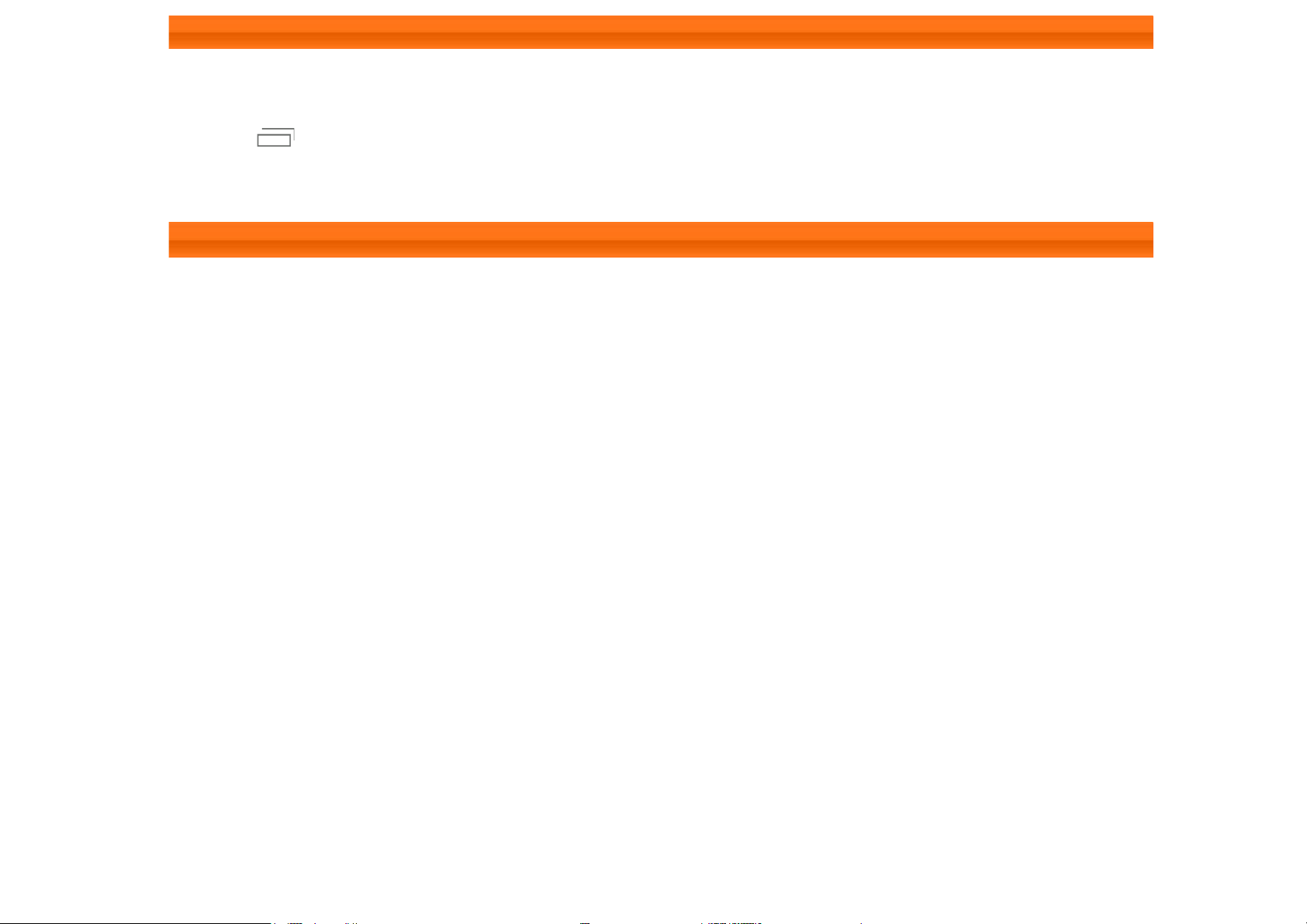
1-8 Πρόσφατες εφαρμογές
Το tablet θυμάται τις εφαρμογές που χρησιμοποιήσατε πρόσφατα.
Πατήστε
από τη λίστα για να την ανοίξετε. Πατήστε προς τα αριστερά ή τα δεξιά της εφαρμογής για να την κλείσετε.
για να εμφανιστεί μια λίστα με τις εφαρμογές που χρησιμοποιήσατε πρόσφατα. Επιλέξτε μια εφαρμογή
1-9 Διαχείριση εφαρμογών
Σύρετε το δάχτυλό σας στην Αρχική οθόνη για να ανοίξετε τη λίστα εφαρμογών.

Πατήστε Ρυθμίσεις > Εφαρμογές για να διαχειριστείτε όλες τις εφαρμογές σας.
Απεγκατάσταση
1. Πατήστε την εφαρμογή που θέλετε να απεγκαταστήσετε κάτω από την καρτέλα ΛΗΦΘΕΙΣΕΣ.
2. Πατήστε Απεγκατάσταση στο επάνω μέρος.
3. Πατήστε OK.
Διακοπή εφαρμογής που εκτελείται

1. Πατήστε την καρτέλα ΕΚΤΕΛΕΙΤΑΙ.
Επιλογές εισαγωγής
2. Πατήστε την εκτελούμενη εφαρμογή που θέλετε να διακόψετε.
3. Πατήστε Διακοπή.
4. Πατήστε OK.
1-10 Εισαγωγή κειμένου
Μπορείτε εύκολα να εισαγάγετε κείμενο από το εικονικό πληκτρολόγιο απευθείας στην οθόνη αφής, όπως κατά την
προσθήκη στοιχείων επαφών στην εφαρμογή Επαφές ή κατά την πληκτρολόγηση και την επεξεργασία μηνυμάτων
SMS. Μπορείτε να εισαγάγετε Αγγλικά γράμματα και αριθμητικά σύμβολα απευθείας στην οθόνη αφής.
Εικονικό πληκτρολόγιο
Πατήστε
κειμένου για να εμφανιστεί το εικονικό πληκτρολόγιο.
στην κάτω γραμμή για να αποκρύψετε το εικονικό πληκτρολόγιο. Πατήστε το πλαίσιο εισαγωγής
Εναλλαγή μεθόδου εισαγωγής
Πατήστε / για εναλλαγή μεταξύ γραμμάτων και αριθμών.
Πατήστε για να εισαγάγετε ένα κεφαλαίο γράμμα. Εναλλακτικά, πατήστε παρατεταμένα μέχρι να
αλλάξει σε
Στη λειτουργία εισαγωγής αριθμών, πατήστε για να εισαγάγετε σύμβολα και ειδικούς χαρακτήρες.
Πατήστε για να επιστρέψετε στη λειτουργία εισαγωγής αριθμών.
για να ενεργοποιήσετε το κλείδωμα κεφαλαίων. Πατήστε το ξανά για ξεκλείδωμα.

Πατήστε Ρυθμίσεις > Γλώσσα και εισαγωγή για να ανοίξετε το μενού ΠΛΗΚΤΡΟΛΟΓΙΟ ΚΑΙ
ΜΕΘΟΔΟΙ ΕΙΣΑΓΩΓΗΣ. Μπορείτε να επιλέξετε Πληκτρολόγιο Google ή Φωνητική πληκτρολόγηση Google σε
αυτό το μενού.
Κάλυμμα: Οδηγός χρήστη του Lenovo TAB S8-50 Κεφάλαιο 02: Σύνδεση στο Internet
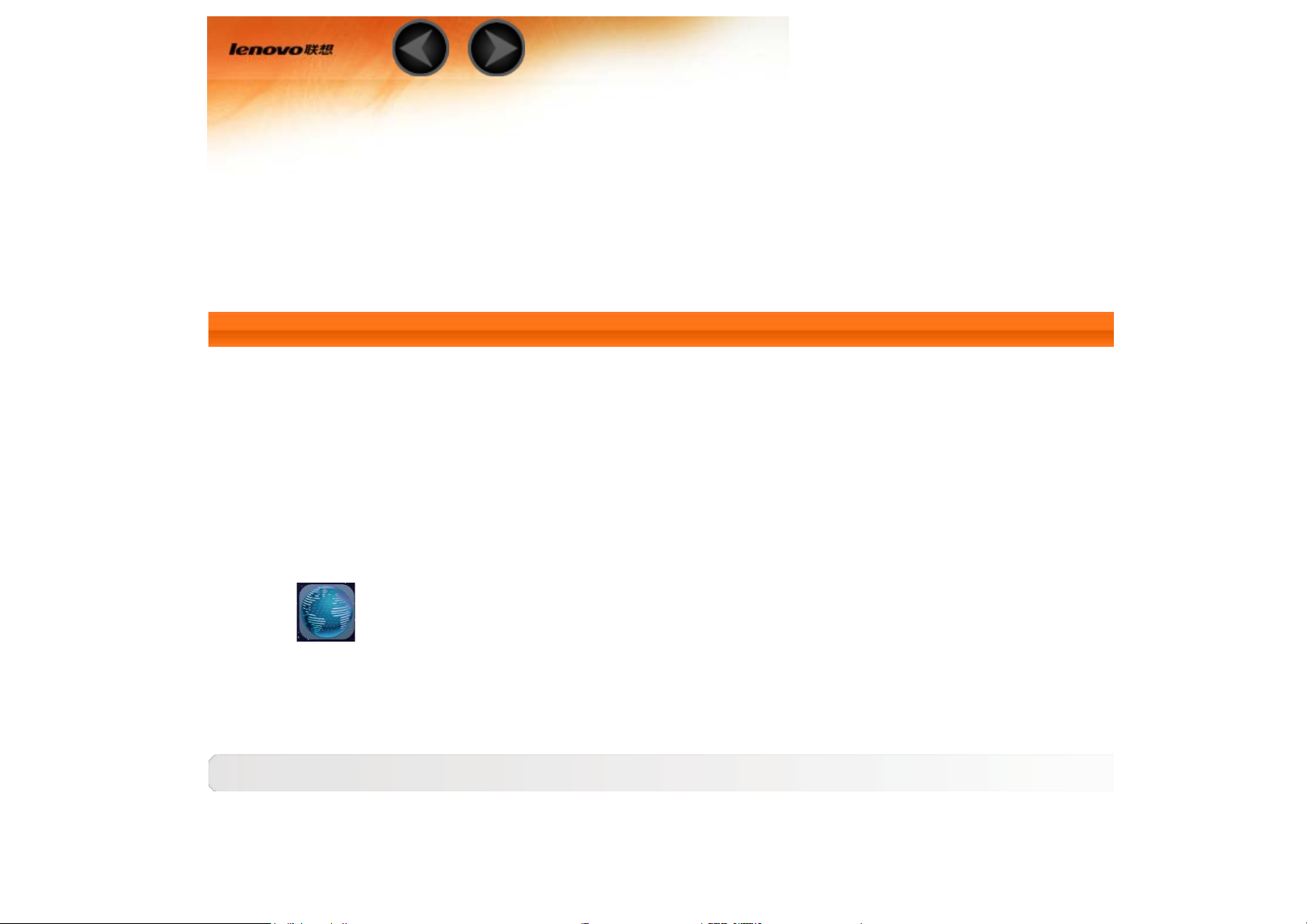
Κεφάλαιο 02
Σύνδεση στο Internet
2-1 Πρόγραμμα περιήγησης
2-1 Πρόγραμμα περιήγησης
Για την πρόσβαση στο Internet με το πρόγραμμα περιήγησης στο web, απαιτείται υποστήριξη δικτύου. Εάν
αντιμετωπίζετε προβλήματα πρόσβασης στο δίκτυο, απευθυνθείτε απευθείας στο διαχειριστή του δικτύου σας
ή στον πάροχο υπηρεσιών.
Το πρόγραμμα περιήγησης στο web του tablet σας μπορεί να έχει πρόσβαση στο Internet μέσω δικτύου
WLAN ή LTE (το δίκτυο LTE δεν ισχύει για την έκδοση WLAN), για επιχειρήσεις ή/και για προσωπική χρήση.
Πατήστε
Το πρόγραμμα περιήγησης υποστηρίζει τις ακόλουθες λειτουργίες:
Πρόγραμμα περιήγησης στην αρχική οθόνη για να ανοίξετε το πρόγραμμα περιήγησης.
Εισαγωγή διευθύνσεων Web
Πατήστε τη γραμμή διευθύνσεων και εισαγάγετε μια διεύθυνση web χρησιμοποιώντας το αναδυόμενο
εικονικό πληκτρολόγιο.
Πατήστε ΜΕΤΑΒΑΣΗ στο εικονικό πληκτρολόγιο για να ανοίξετε την ιστοσελίδα.
